Mainkan puzzle pada Excel
MehmetSalihKoten, pengguna Reddit, telah mencipta versi Tetris yang berfungsi sepenuhnya dalam Microsoft Excel.
Fungsi pendaraban dalam Excel membantu anda mengira nombor dalam hamparan dengan cepat. Inilah yang anda perlu tahu tentang fungsi PRODUCT dalam Excel .
Microsoft Excel ialah salah satu perisian hamparan yang paling popular hari ini. Ia adalah sebahagian daripada suite Office Microsoft. Untuk menggunakan perisian ini dengan lancar, anda mesti menguasai fungsi asas Excel. Menggunakannya, pemprosesan data anda akan menjadi lebih pantas, lancar dan lebih tepat. Dalam artikel ini, mari belajar tentang fungsi PRODUCT atau fungsi pendaraban dalam Excel .
Dalam Excel , untuk dapat menjumlahkan nilai dalam jadual data, pengguna akan menggunakan fungsi SUM . Dan jika anda ingin mengira hasil darab hujah, atau mengira faktorial, gunakan fungsi PRODUCT.
Terdapat juga cara untuk mengira pendaraban dalam Excel, iaitu menggunakan operator * untuk mendarab angka. Walau bagaimanapun, operator * hanya sesuai untuk kes dengan nombor yang sedikit dan mudah. Apabila berurusan dengan jadual dengan banyak data kompleks dan volum data yang besar, menggunakan fungsi PRODUCT akan membantu mengira data dengan lebih cepat. Artikel di bawah akan memberikan arahan terperinci tentang cara menggunakan fungsi pendaraban PRODUCT dalam Excel dan contoh untuk setiap kes.
Apakah fungsi PRODUCT dalam Excel?
Fungsi PRODUCT dalam Excel mengembalikan hasil darab nombor yang dibekalkan sebagai argumen. Fungsi PRODUCT berguna apabila mendarab berbilang sel bersama. Formula =PRODUK(A1:A3) adalah sama dengan =A1*A2*A3.
=PRODUCT(number1, [number2], ...)Perhatikan apabila menggunakan fungsi PRODUCT dalam Excel
Fungsi PRODUCT dalam Excel mengembalikan hasil darab nombor yang disediakan sebagai argumen. Kerana ia boleh menerima julat sel sebagai hujah, PRODUCT berguna apabila mendarab berbilang sel bersama-sama.
Fungsi PRODUCT mengira berbilang argumen dalam bentuk nombor1, nombor2, nombor3…, sehingga maksimum 255 nombor.
Hujah boleh menjadi pemalar "berkod keras", rujukan sel atau julat. Semua nombor dalam hujah yang disediakan didarab bersama. Sel kosong dan nilai teks akan diabaikan.
Contoh fungsi PRODUCT
Contoh 1 : Kira hasil darab nombor
Kami akan mengira hasil darab nombor 5, 3, 2 dan formula pengiraan ialah =PRODUK (5, 3, 2) = 30.
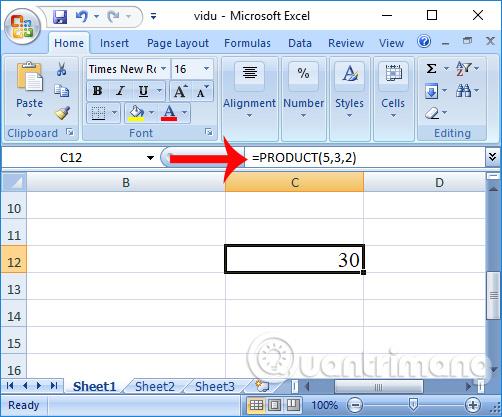
Jika terdapat sifar dalam ungkapan pendaraban, fungsi PRODUCT juga menghasilkan hasil yang betul.
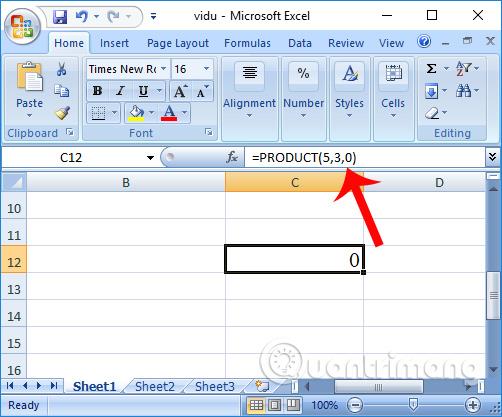
Contoh 2 : Kira hasil darab setiap lajur dalam jadual
Untuk mengira hasil darab lajur dalam jadual data dengan jadual data seperti yang ditunjukkan di bawah, masukkan formula =PRODUCT(B2:B6) . Keputusan yang dikembalikan adalah sangat tepat.

Contoh 3 : Kira gaji pekerja dengan 1 hari gaji dan hari bekerja.
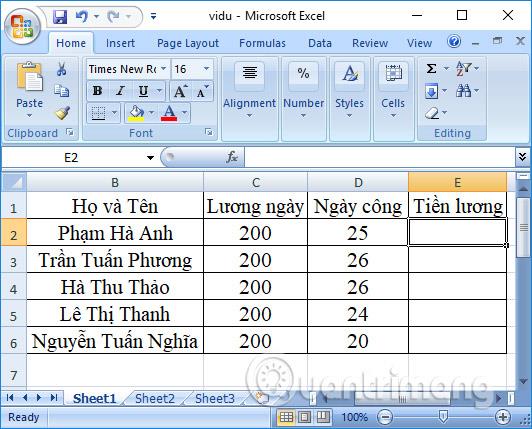
Kaedah 1 : Di sini pengguna boleh menggunakan operator * untuk mengira gaji sebenar pekerja. Kaedah ini sangat mudah.
Pengguna memasukkan formula E2=C2*D2 . Sejurus selepas itu anda akan menerima gaji hakiki seorang pekerja. Tatal ke bawah untuk memasukkan hasil carian secara automatik.
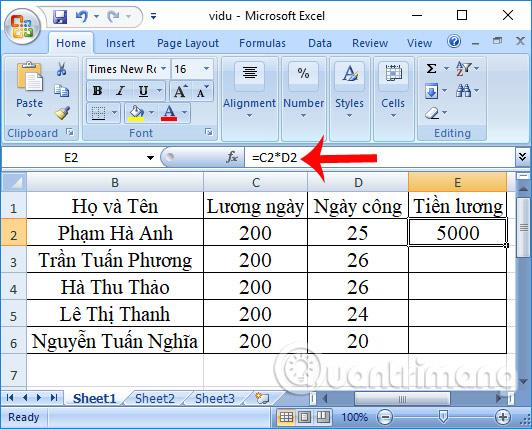
Kaedah 2 : Kami akan menggunakan fungsi PRODUCT untuk mengira jumlah wang yang diterima oleh setiap pekerja.
Anda masukkan formula pengiraan dalam kotak keputusan dalam lajur Gaji sebagai =PRODUCT(C2,D2) dan kemudian tekan Enter untuk melaksanakan fungsi pengiraan.
Hasil pengiraan gaji apabila menggunakan fungsi PRODUK adalah sama seperti semasa kita menggunakan operator *. Anda tatal ke bawah ke kotak yang tinggal untuk memasukkan jumlah gaji untuk pekerja yang tinggal.
Terdapat dua cara berbeza untuk mengira pendaraban dalam Excel, tetapi sekiranya anda perlu bekerja dengan banyak tatasusunan dan data, menggunakan fungsi PRODUCT akan menjadi lebih pantas. Kami hanya perlu memasukkan nama fungsi PRODUCT dan pilih kawasan untuk dikira dan anda selesai.
Perkara yang perlu diingat apabila menggunakan fungsi produk dalam Excel
Semoga berjaya!
MehmetSalihKoten, pengguna Reddit, telah mencipta versi Tetris yang berfungsi sepenuhnya dalam Microsoft Excel.
Untuk menukar unit ukuran dalam Excel, kami akan menggunakan fungsi Tukar.
Apakah fungsi HLOOKUP? Bagaimana untuk menggunakan fungsi HLOOKUP dalam Excel? Jom ketahui bersama LuckyTemplates!
Fungsi IFERROR dalam Excel agak biasa digunakan. Untuk menggunakannya dengan baik, anda perlu memahami formula IFERROR Microsoft Excel.
Apakah fungsi VALUE dalam Excel? Apakah formula Nilai dalam Excel? Jom ketahui dengan LuckyTemplates.com!
Fungsi EOMONTH dalam Excel digunakan untuk memaparkan hari terakhir bulan tertentu, dengan pelaksanaan yang sangat mudah. Anda kemudiannya akan mendapat hari terakhir bulan tertentu berdasarkan data yang kami masukkan.
Mahu mengautomasikan tugasan berulang dalam Excel VBA? Jadi mari kita pelajari cara menggunakan gelung Do-While untuk melaksanakan satu siri tindakan yang berulang sehingga syarat dipenuhi.
Lebar lajur lalai dan ketinggian baris dalam Excel mungkin tidak sepadan dengan data yang anda masukkan. Artikel di bawah menunjukkan kepada anda beberapa cara untuk menukar saiz lajur, baris dan sel dalam Excel 2016. Sila rujuk padanya!
Setiap kali anda bekerja dengan Excel, anda perlu memasukkan maklumat - atau kandungan - ke dalam sel. Mari belajar dengan LuckyTemplates konsep asas sel dan julat dalam Excel 2016!
Apakah fungsi Xlookup dalam Excel? Bagaimana untuk menggunakan Xlookup dalam Excel? Jom ketahui dengan LuckyTemplates.com!








